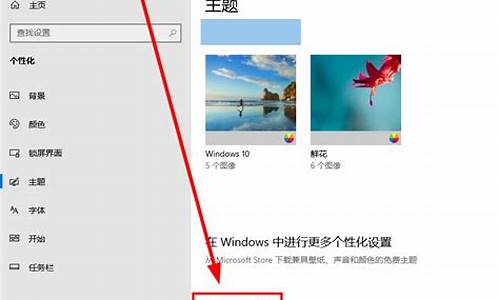运行 重启电脑-有运行重启电脑系统
1.电脑自动重启的原因及解决方法
2.电脑隔一会就自动重启怎么办?
3.台式电脑开机后反复重启是什么原因?
4.电脑反复自动重启怎么解决?
5.电脑自动重启的几大原因及解决方案
电脑自动重启的原因及解决方法

电脑自动重启是很多电脑用户都会遇到的问题,它会给我们的工作和生活带来很大的困扰。本文将为大家介绍电脑自动重启的原因及解决方法,希望能够帮助大家解决这一问题。
电源故障和电压不稳电源故障和电压不稳也可引起自动重启。
硬件故障CPU或其它硬件温度过高、内存、显卡不兼容或故障引起的。
硬盘问题硬盘有坏道了,请用系统自带的功能或软件修复磁盘,或格式化硬盘重新分区重装系统。
系统自动重启改变系统默认自动重启:右击我的电脑/属性/高级/启动和故障恢复中的设置/将系统失败中的“自动重新启动”前的勾去掉,然后按确定和应用重新启动电脑即可。
故障排除可能是系统或程序间有不兼容的地方,开机按F8不动到高级选项出现在松手,选“最近一次的正确配置”回车修复,还不行按F8进入安全模式还原一下系统或重装系统。如果上面的方法无效,自己找不出问题所在,建议还是检修一下去。
电脑隔一会就自动重启怎么办?
控制面板---系统和安全---系统--高级系统设置
打开“系统属性”窗口后,切换到“高级”选项卡,点击“启用和故障恢复”栏目中的“设置”按钮。
从打开的“启动和故障恢复”窗口中,在“系统失败”栏目中清除勾选“自动重新启动”项,点击“确定”完成设置。
从打开的“运行”窗口中,输入“msconfig”并按回车即可进入系统配置实用程序主界面
在“系统设置”界面中,切换到“常规”选项卡,勾选“诊断启动”项,点击“确定”按钮,重启一下计算机。
当系统重启完成后,再次进入“系统配置”界面,切换到“服务”选项卡,勾选“隐藏Windows服务”项, 同时勾选想要随系统自启动的项,点击“确定”即可完成。
如果以上方法还是无法解决电脑自动重启的问题,则进行如下设置:
依次进入“控制面板”-“电源选项”界面,点击左侧的“选择电源按钮的功能”按钮。
并从打开的新界面中,点击“更改当前不可用的设置”项。如图所示:
最后在“系统设置”界面中,从“关机设置”栏目中清除勾选“启用快速启动”项,点击“保存修改”按钮。
台式电脑开机后反复重启是什么原因?
一、软件方面
1.
“冲击波”发作时还会提示系统将在60秒后自动启动。
木马程序从远程控制你计算机的一切活动,包括让你的计算机重新启动。
清除,木马,或重装系统。
2.系统文件损坏
系统文件被破坏,如Win2K下的KERNEL32.DLL,Win98 FONTS目录下面的字体等系统运行时基本的文件被破坏,系统在启动时会因此无法完成初始化而强迫重新启动。
解决方法:覆盖安装或重新安装。
3.定时软件或任务软件起作用
如果你在“任务栏”里设置了重新启动或加载某些工作程序时,当定时时刻到来时,计算机也会再次启动。对于这种情况,我们可以打开“启动”项,检查里面有没有自己不熟悉的执行文件或其他定时工作程序,将其屏蔽后再开机检查。当然,我们也可以在“运行”里面直接输入“Msconfig”命令选择启动项。
二、硬件方面
1.机箱电源功率不足、直流输出不纯、动态反应迟钝。
用户或装机商往往不重视电源,用价格便宜的电源,因此是引起系统自动重启的最大嫌疑之一。
①电源输出功率不足,当运行大型的3D游戏等占用CPU较大的软件时,CPU需要大功率供电时,电源功率不够而超载引起电源保护,停止输出。电源停止输出后,负载减轻,此时电源再次启动。由于保护/恢复的时间很短,所以给我们的表现就是主机自动重启。
②电源直流输出不纯,数字电路要求纯直流供电,当电源的直流输出中谐波含量过大,就会导致数字电路工作出错,表现是经常性的死机或重启。
③CPU的工作负载是动态的,对电流的要求也是动态的,而且要求动态反应速度迅速。有些品质差的电源动态反应时间长,也会导致经常性的死机或重启。
④更新设备(高端显卡/大硬盘/卡),增加设备(刻录机/硬盘)后,功率超出原配电源的额定输出功率,就会导致经常性的死机或重启。
解决方法:现换高质量大功率计算机电源。
2.内存热稳定性不良、芯片损坏或者设置错误
内存出现问题导致系统重启致系统重启的几率相对较大。
①内存热稳定性不良,开机可以正常工作,当内存温度升高到一定温度,就不能正常工作,导致死机或重启。
②内存芯片轻微损坏时,开机可以通过自检(设置快速启动不全面检测内存),也可以进入正常的桌面进行正常操作,当运行一些I/O吞吐量大的软件(媒体播放、游戏、平面/3D绘图)时就会重启或死机。
解决办法:更换内存。
③把内存的CAS值设置得太小也会导致内存不稳定,造成系统自动重启。一般最好用BIOS的缺省设置,不要自己改动。
电脑反复自动重启怎么解决?
首先确认下,是开机到那个画面的时候重启了?
若是开机在侦测硬件,还未到进系统之前,那么要检查硬件以及BIOS方面的问题了。
(1)可尝试进BIOS下,看是否出现红色字体的异常,检查各项温度以及电压是否正常。CPU温度高那么就要重新安装散热器,主板温度高,要确认是实际温度高还是BIOS误报等等
(2)BIOS下无异常,那就需要最小化测试,清空BIOS,看是否还有重启了。若还是有,交叉测试以排查是哪个硬件或者是BIOS的问题
若是开机看到系统logo在进系统之前无限重启了,那么就跟几个原因有关了,硬盘、数据线、硬盘接口、系统等等。
(1)看安全模式是否可以正常进入,若安全模式可以进去,安装的os不能进入,那就要看后续有没有改过什么或者安装过什么,有改过什么就改回去,有安装过什么程序的就先卸载该程序,若是安全模式也进不去或者也是无限重启,那么就说明安装的OS方面还是有问题的;
(2)可考量换一种安装方式或者安装的光盘或者其他的系统IOS文档来安装,或者本身要安装win7的可以试试看换win10安装看是否还是有问题,若是换了还没有解决的话,那接下来考量硬件方面的问题
(3)若是SATA硬件的话,换一个sata接口或者换一根SATA数据线或者sata电源测试看看;手边若是有其他硬盘的话,考量换别的硬盘测试。若是M.2或者其他接口的硬盘看主板上是否有其他接口可以交叉测试,或者这个硬盘在其他电脑上安装好OS之后再拿过来测试看是否可以正常进系统?
(4)测试系统的时候因为部分板型对于安装win7会有相关要求的,如果可以的话,尽量测试的时候使用win10来安装
(5)BIOS可考量更新,不过还是需要跟客户说明更新BIOS有风险性,请谨慎考量是否要更新
(6)以上都操作过,安装系统之后就会无限重启,那么可以考量主板送修检测。
电脑自动重启的几大原因及解决方案
电脑自动重启是许多用户都遇到过的问题。本文将为你揭秘可能导致系统自动重启的几大原因,并提供解决方案,让你的电脑不再频繁重启。
1? 系统问题
尝试重新安装操作系统,排除潜在的系统故障。
2? CMOS设置
检查CMOS电源管理设置,确保配置正确。
3? CPU散热
CPU风扇散热能力不足会导致CPU温度过高,触发自动保护机制,造成重启或关机。确保风扇清洁并运转正常。
4? 电源故障
主机电源故障或电压不稳定也会导致无规律的重启或关机。尝试更换电源或添加稳压电源解决问题。
更多详细解决方案点击以下链接获取专业指导,让电脑重启问题不再困扰你!
声明:本站所有文章资源内容,如无特殊说明或标注,均为采集网络资源。如若本站内容侵犯了原著者的合法权益,可联系本站删除。